как это работает и нужно ли на самом деле — журнал За рулем
Системы Head-up Display (HUD) заимствованы у военной авиации, где разрабатывались для оптимизации наведения прицела. Пилоты штурмовиков давным-давно получили возможность считывать важные данные не с приборов, а с прозрачного экрана, чтобы не отвлекаться. Дословно head-up display – дисплей для поднятой головы, но у нас устоялось название «проекционный дисплей».
Первые HUD выводили скромный объем информации; одним из ограничивающих факторов были небольшие допустимые размеры экрана.
На серийный автомобиль система HUD впервые пришла в 1988 году стараниями концерна General Motors – ее, в монохромном исполнении, получил седан Oldsmobile Cutlass Supreme. Затем появились цветные версии, но поначалу только в премиальном сегменте. В наши дни HUD начинают ставить и в более простые машины.
Современные HUD способны заполнить изображениями половину ветрового стекла, в том числе «дорисовать» реальный мир.
Как это работает
Электронный блок-проектор получает данные из диагностического блока OBD (on-board diagnostics) автомобиля, обрабатывает их и отправляет картинку на светоотражающее покрытие. Изображение выводится на ветровое стекло или выдвижной прозрачный экран – серийно реализованы обе схемы.
Эволюция ветрового стекла: сумма технологий
Все данные, которыми располагает OBD, могут быть вынесены на экран: скорость, обороты двигателя, температура охлаждающей жидкости, количество топлива, сведения о неисправностях… Вплоть до показаний любого датчика. С появлением бортовых навигаторов стало возможно «выложить» на стекло маршрут и подсказки о дорожных знаках.
Спустя некоторое время после начала массовой установки системы HUD на серийные автомобили стали появляться эрзацы – гаджеты, стыкуемые с автомобильной электроникой и выполняющие те же функции. Сегодня же можно получить совсем бюджетный вариант HUD, просто скачав мобильное приложение и установив смартфон над панелью приборов. Правда, «телефонные» изображения страдают бликами и скверным качеством, а спектр отображаемой информации ограничен.
Правда, «телефонные» изображения страдают бликами и скверным качеством, а спектр отображаемой информации ограничен.
Некоторой проблемой остается невнятная работа HUD при разных условиях освещения, особенно на ярком солнце. Заводы устраняют этот недостаток, корректируя рабочие характеристики отражающей поверхности и проектора. В случае со смартфонами эту задачу никто решать не собирается – и так сойдет.
Дополняем реальность
Дальнейшее развитие HUD связано с применением дополненной реальности (augmented reality, AR). К делу подключается штатная электроника автомобиля, умеющая анализировать окружающую обстановку и распознавать ее элементы – разметку, пешеходов, дорожные знаки, транспортные средства, направление движения объектов, их скорости и ускорения. А если заглянуть еще чуть дальше в будущее, с HUD смогут контактировать сервисы общения между автомобилями (Car-to-Car) и с инфраструктурой (Car-to-X).
Для систем нового поколения устоялось общее обозначение AR-HUD. К разработкам приступили в начале века, и вскоре многие компании доложили о готовности устройств к внедрению. Объединяет их возможность добавлять к данным, поступающим от OBD, оперативные сведения о дорожной обстановке.
К разработкам приступили в начале века, и вскоре многие компании доложили о готовности устройств к внедрению. Объединяет их возможность добавлять к данным, поступающим от OBD, оперативные сведения о дорожной обстановке.
Это гениально: вот так можно видеть сквозь передние стойки!
Поначалу в конструкции таких HUD обычно применялась система зеркал, которые совмещали созданную проектором картинку с реальным миром. Попутно это позволяло достичь большего углового размера изображения и варьировать виртуальное расстояние от глаз водителя до формируемой картинки. Например, «рисовать» стрелки навигации прямо на дороге.
Практическое применение сдерживалось тем, что комплекс устройств занимает большой объем. Одна из разработок компании Continental, в частности, тянула на 13 литров, схожий объем – у стандартного ведра. Попробуйте разместить его под панелью приборов. Естественно, это не вызывало прилива энтузиазма у производителей автомобилей, которые экономят каждый грамм и сантиметр. И разработчики стали ломать голову над более совершенными и компактными конструкциями.
И разработчики стали ломать голову над более совершенными и компактными конструкциями.
Решение нашли довольно быстро, – фактически зеркальный вариант устарел, едва встав на конвейер. Сегодня более актуальна голография с использованием оптических волноводов, где источник света – светодиоды или лазеры. Тоже недешево, зато очень компактно и перспективы открываются фантастические. Проектор нового поколения, имеющий те же размеры, что и предшественник, может растянуть картинку почти на всё ветровое стекло. В теории HUD такого уровня, взаимодействуя с интернетом, относительно реалистично покажет водителю не только сведения в привязке к маршруту, например ближайшее кафе, но и наличие там свободных столиков и, если потребуется, меню для заказа. И это прекрасно согласуется с тенденцией к наделению автомобиля функциями ближайшего друга и помощника водителя.
О чувстве меры
Группа канадских ученых провела в 2015 году серию экспериментов и доказала, что при переизбытке визуальной информации человек в 7–10 процентах случаев пропускает наиболее важную информацию или воспринимает ее искаженно. И предостерегли общественность относительно необдуманного использования AR-HUD. По мнению ученых, увеличение объема информации, получаемой водителем, размывает его внимание и концентрацию. Производители систем, в свою очередь, позиционируют их как устройства, повышающие безопасность.
И предостерегли общественность относительно необдуманного использования AR-HUD. По мнению ученых, увеличение объема информации, получаемой водителем, размывает его внимание и концентрацию. Производители систем, в свою очередь, позиционируют их как устройства, повышающие безопасность.
Незамысловатые HUD для различных автомобилей сегодня можно купить в магазине за умеренные деньги. Изделия многих известных производителей дают качественную картинку.
Новый тренд в отображении автомобильной информации – 3D-дисплеи. Важные данные представляются объемными, а потому более заметны для водителя.
А истина лежит где-то посередине. Полезность HUD зависит от чувства меры – и создателей, и водителя, у которого есть возможность добавлять или убирать выводимые данные, оставляя только те, что действительно нужны.
А как в самолетах?
Авиация без HUD сегодня немыслима. Система позволяет компактно представить кучу информации, которая раскидана по дюжине обычных дисплеев (HDD – head-down display), и актуализировать подборку данных в зависимости от текущего этапа полета.
Типичные HUD самолетов отображают скорость, высоту, линию горизонта, углы разворота и кренов, курс, индикатор скольжения и так далее. Устройство очень полезно в условиях плохой видимости и незаменимо при посадке. На фото: HUD Боинга‑737-800.
- Подробнее о дополненной и виртуальной реальности в автомобилях читайте (и смотрите видео) в этой публикации.
Использование функции CarPlay на iPhone
Узнайте, как настраивать функцию CarPlay и пользоваться ей.
Что такое CarPlay?
CarPlay — это система, позволяющая использовать iPhone в автомобиле, не отвлекаясь от дороги. Подключив iPhone к CarPlay, можно пользоваться системой спутниковой навигации, делать звонки, отправлять и получать сообщения, слушать музыку и делать многое другое.
Панель инструментов CarPlay Dashboard на базе iOS 13 и более поздних версий обеспечивает удобный контроль над дорогой. На панели инструментов можно просматривать карты, управлять аудиосистемой и получать предложения Siri по запланированным в календаре событиям. Кроме того, с панели можно контролировать аксессуары HomeKit, например устройства открывания гаражных ворот.
Кроме того, с панели можно контролировать аксессуары HomeKit, например устройства открывания гаражных ворот.
Убедитесь, что функция CarPlay доступна в вашей стране или регионе и что она поддерживается вашим автомобилем. Узнать, поддерживает ли ваш автомобиль CarPlay, можно у производителя.
Настройка функции CarPlay
- Заведите автомобиль и убедитесь, что голосовой помощник Siri включен.
- Подключите свой iPhone к автомобилю.
- Если ваш автомобиль поддерживает функцию CarPlay с использованием кабеля USB, подключите iPhone к разъему USB автомобиля. Разъем USB может быть отмечен значком CarPlay или изображением смартфона. Обязательно используйте кабель Apple Lightning-USB.
- Если ваш автомобиль поддерживает функцию CarPlay с использованием беспроводной связи и кабеля USB, подключите iPhone к разъему USB автомобиля. На iPhone появится предупреждение с предложением устанавливать беспроводное подключение в следующих поездках.
- Если автомобиль поддерживает только беспроводное подключение к CarPlay, нажмите и удерживайте кнопку голосовых команд на руле, чтобы начать настройку CarPlay.
 Убедитесь, что стереосистема находится в режиме беспроводной связи или Bluetooth. Затем на iPhone перейдите в раздел «Настройки» > Wi-Fi и убедитесь, что функция Wi-Fi также включена. Нажмите на сеть CarPlay и убедитесь, что для нее включено автоподключение. Затем перейдите в раздел «Настройки» > «Основные» > CarPlay и выберите свой автомобиль. Дополнительные сведения см. в руководстве по эксплуатации автомобиля.
Убедитесь, что стереосистема находится в режиме беспроводной связи или Bluetooth. Затем на iPhone перейдите в раздел «Настройки» > Wi-Fi и убедитесь, что функция Wi-Fi также включена. Нажмите на сеть CarPlay и убедитесь, что для нее включено автоподключение. Затем перейдите в раздел «Настройки» > «Основные» > CarPlay и выберите свой автомобиль. Дополнительные сведения см. в руководстве по эксплуатации автомобиля.
Узнайте больше о CarPlay и о том, как изменить вид карты в CarPlay.
Управление функцией CarPlay с помощью Siri
В зависимости от автомобиля, управлять CarPlay посредством Siri можно тремя способами.
- Нажмите и удерживайте кнопку голосовых команд на руле. Задайте Siri вопрос или попросите выполнить какое-либо действие.
- Нажмите и удерживайте кнопку панели инструментов CarPlay Dashboard или кнопку «Домой» CarPlay на сенсорном экране. Задайте Siri вопрос или попросите выполнить какое-либо действие.
- Если ваш автомобиль поддерживает функцию «Привет, Siri», скажите «Привет, Siri».
 Задайте Siri вопрос или попросите выполнить какое-либо действие. Перейдите в раздел «Настройки» > «Siri и Поиск» и убедитесь, что функция «Слушать “Привет, Siri”» включена.
Задайте Siri вопрос или попросите выполнить какое-либо действие. Перейдите в раздел «Настройки» > «Siri и Поиск» и убедитесь, что функция «Слушать “Привет, Siri”» включена.
На дисплее CarPlay будут появляться предложения Siri о дальнейших действиях, например о поездке на запланированную встречу. Благодаря идеальной интеграции функции «Предложения Siri» и CarPlay ваши любимые приложения всегда будут под рукой.
Система CarPlay позволяет управлять аксессуарами HomeKit, например устройством открывания гаражных ворот, с помощью Siri. Воспользуйтесь предложением, появившимся на панели инструментов CarPlay Dashboard, или просто отдайте голосовую команду, например скажите «Открой ворота гаража», приближаясь к дому.
Разрешение Siri озвучивать сообщения
В iOS 15 и более поздних версий Siri может озвучивать входящие сообщения в автомобиле. Когда эта функция включена, Siri воспроизводит звуковой сигнал, называет имя отправителя и читает сообщение. Если сообщение длинное, Siri уведомит о входящем сообщении и назовет имя отправителя. Вы можете попросить Siri прочитать сообщение полностью.
Вы можете попросить Siri прочитать сообщение полностью.
Чтобы включить объявление уведомлений на iPhone, выполните следующие действия.
- Откройте приложение «Настройки» и нажмите «Уведомления».
- Нажмите «Объявлять уведомления».
- Нажмите CarPlay, затем включите функцию «Объявлять сообщения». Здесь также можно изменить время начала объявлений.
- Нажмите «Назад», чтобы указать, какие сообщения должны зачитываться Siri. Нажмите «Сообщения» и выберите «Неотложные и личные сообщения» или «Все уведомления».
Чтобы включить функцию «Объявлять сообщения» на дисплее автомобиля, выполните следующие действия.
- Откройте приложение «Настройки» в CarPlay, затем выберите «Объявлять сообщения».
- Включите функцию «Объявлять сообщения».
- Выберите «Параметры объявлений», чтобы указать, следует ли озвучивать сообщения после начала поездки.
Управление функцией CarPlay посредством встроенных систем автомобиля
В автомобилях с поддержкой CarPlay должны быть встроенные элементы управления: сенсорный экран, поворотная кнопка или сенсорная панель.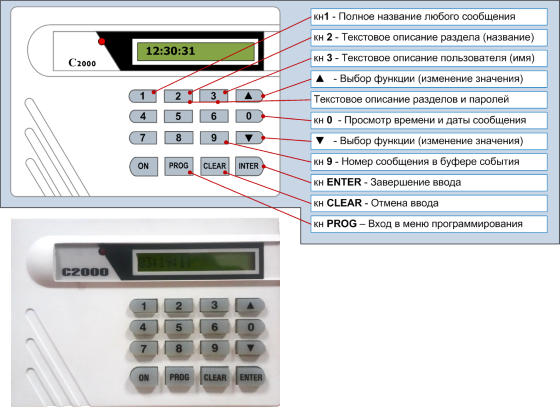 Подробнее об управлении дисплеем CarPlay см. в руководстве по эксплуатации автомобиля. Даже при наличии встроенных элементов вы все равно можете управлять функцией CarPlay с помощью Siri.
Подробнее об управлении дисплеем CarPlay см. в руководстве по эксплуатации автомобиля. Даже при наличии встроенных элементов вы все равно можете управлять функцией CarPlay с помощью Siri.
Подробнее об общих элементах управления в автомобилях с поддержкой CarPlay.
Упорядочивание приложений CarPlay
При использовании функции CarPlay на дисплее вашего автомобиля будут отображаться доступные приложения. Для добавления, удаления или упорядочивания приложений на iPhone выполните следующие действия.
- Перейдите в раздел «Настройки» > «Основные» и нажмите CarPlay.
- Выберите свой автомобиль. Нажмите «Настройка».
- Нажмите кнопку «Добавить» или кнопку «Удалить» для добавления или удаления приложений. Чтобы изменить порядок отображения приложений, перетаскивайте их, не отрывая палец от экрана.
При следующем подключении iPhone к CarPlay порядок приложений на дисплее обновится. Будут отображаться только приложения с поддержкой функции CarPlay.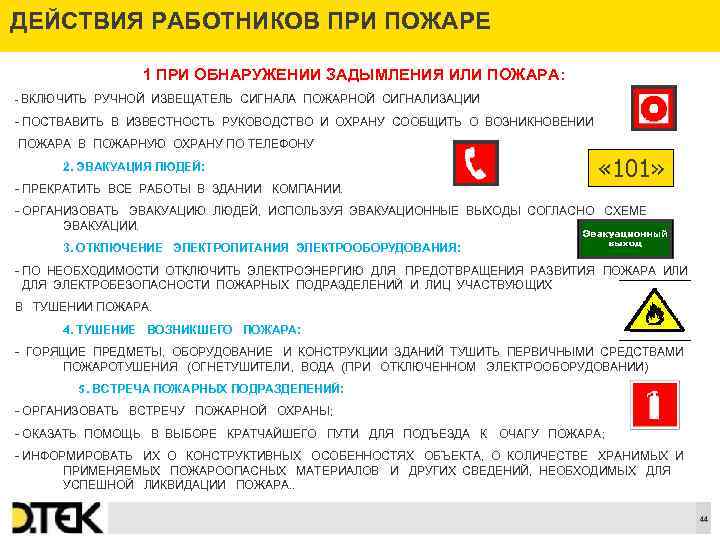
Смена обоев в CarPlay
- На дисплее автомобиля откройте приложение «Настройки» в CarPlay.
- Выберите «Обои».
- Выберите обои, которые хотите использовать, затем нажмите «Установить».
Нужна помощь?
Дата публикации:
Как работает сенсорный экран моего автомобиля?
Добавлено 13 октября 2020 г. Аарон Видмар как работают сенсорные экраны , автомобильный сенсорный экран , информационно-развлекательный сенсорный экран , технология сенсорного экрана , сенсорные системы
Нет комментариев
Уменьшить размер шрифта Увеличить размер шрифта Размер текста Распечатай эту страницу Отправить по электронной почте
Научное обоснование сенсорного экрана на приборной панели вашего автомобиля
Фото: The News Wheel Ваш автомобиль оснащен передовыми электронными устройствами, которые делают его больше похожим на компьютер, чем на машину. Например, каждый новый автомобиль имеет встроенный в приборную панель сенсорный экран для управления кондиционером, радио, навигацией, внешней камерой и другими приложениями. Как работает эта цифровая сенсорная технология?
Например, каждый новый автомобиль имеет встроенный в приборную панель сенсорный экран для управления кондиционером, радио, навигацией, внешней камерой и другими приложениями. Как работает эта цифровая сенсорная технология?
Вы недавно купили подержанный автомобиль? Вот несколько простых способов продлить срок службы
Вопреки тому, что вы можете предположить, не существует единственного типа технологии сенсорного экрана, управляемой вводом, которая используется в каждом отдельном автомобиле. За прошедшие годы инженеры изобрели несколько операционных схем для регистрации сенсорного ввода на различных устройствах.
В зависимости от того, какой тип сенсорного экрана установлен в вашем автомобиле, вы могли заметить, просто нажав на него пальцем, что он отличается от поверхности вашего смартфона. Некоторые сенсорные экраны мягкие и смещаются при нажатии, а другие жесткие, как экран смартфона. Все они регистрируют прикосновения по-разному.
По сути, каждый сенсорный экран использует датчики и базовые схемы для регистрации изменений в качестве входных данных, будь то изменения давления, света, температуры или электрического воздействия.
Стоит ли покупать подержанный Hyundai Elantra? Вот что говорят люди…
На протяжении многих лет многие автомобильные сенсорные экраны были резистивными. Этот тип состоит из двух тонких слоев с промежутком между ними. Когда внешняя податливая панель нажимается, точка контакта уступает и вступает в контакт с внутренней панелью ниже. Это соединение образует замкнутую цепь и регистрируется как вход. Поэтому, если сенсорный экран вашего автомобиля движется так, как будто вы нажимаете на пакет с гелем, он резистивный.
Все больше и больше новых автомобилей оснащаются емкостными сенсорными экранами. В этом типе используется один толстый слой стекла, чтобы определить, где ваш палец соприкасается с поверхностью, на основе крошечного электрического заряда, проходящего через ваш палец. Этот стиль лучше подходит для смахивания, многоточечного контакта, пощипывания и т. д., поскольку он может следовать за движением вашего пальца. Но ношение перчатки мешает экрану регистрировать электрическое соединение вашего пальца.
Этот стиль лучше подходит для смахивания, многоточечного контакта, пощипывания и т. д., поскольку он может следовать за движением вашего пальца. Но ношение перчатки мешает экрану регистрировать электрическое соединение вашего пальца.
Хотя до сих пор не утихают споры о том, безопаснее ли сенсорное управление в автомобиле, чем физические кнопки/циферблаты, или же оно более опасно, все равно интересно узнать, как работает эта технология. У Five Star Car Stereo есть отличное видео на YouTube, в котором объясняются различия между этими двумя формами сенсорных экранов. Проверьте это ниже.
Аарон Видмар
Аарон не стыдится того, что он уроженец Кливленда и гордый водитель Hyundai Veloster Turbo (который недавно заменил его Saturn SC-2 1995 года выпуска). Он с радостью использует свой опыт в театре, литературе и общении, чтобы драматично декламировать свои собственные статьи ближайшей молодежи. Г-н Видмар счастливо живет в Дейтоне, штат Огайо, со своей великолепной женой Вики, но часто путешествует с ней, исследуя новые места. Аарон возлагает большие надежды на свою писательскую карьеру, но часто отвлекается, размышляя о глубокой природе человеческого состояния, и забывает, что он писал… Смотрите другие статьи Аарона.
Г-н Видмар счастливо живет в Дейтоне, штат Огайо, со своей великолепной женой Вики, но часто путешествует с ней, исследуя новые места. Аарон возлагает большие надежды на свою писательскую карьеру, но часто отвлекается, размышляя о глубокой природе человеческого состояния, и забывает, что он писал… Смотрите другие статьи Аарона.
Использование CarPlay на iPhone
Узнайте, как настроить и использовать CarPlay.
Что такое CarPlay?
CarPlay — это более разумный и безопасный способ использования iPhone в автомобиле, который позволяет вам не отвлекаться от дороги. Когда вы подключаете свой iPhone к CarPlay, вы можете получать пошаговые инструкции, совершать звонки, отправлять и получать сообщения, слушать музыку и многое другое.
В iOS 13 и более поздних версиях приборная панель CarPlay Dashboard обеспечивает более простой обзор дороги впереди. Информационная панель предоставляет вам единое место для отслеживания Карт, элементов управления звуком и предложений Siri, которые обеспечивают легкий доступ к таким вещам, как события вашего календаря.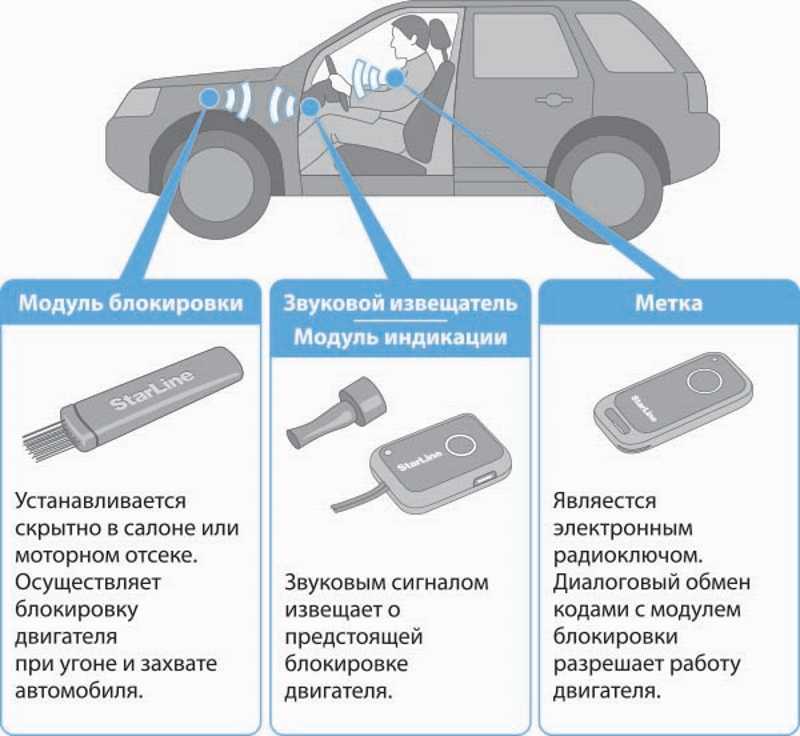 Вы даже можете использовать приборную панель для управления аксессуарами HomeKit, такими как открыватели дверей.
Вы даже можете использовать приборную панель для управления аксессуарами HomeKit, такими как открыватели дверей.
Убедитесь, что ваша страна или регион поддерживает CarPlay и что ваш автомобиль поддерживает CarPlay. Если вы не знаете, поддерживает ли ваш автомобиль CarPlay, обратитесь к производителю автомобиля.
Настройка CarPlay
- Заведите машину и убедитесь, что Siri включена.
- Подключите iPhone к автомобилю:
- Если ваш автомобиль поддерживает CarPlay с помощью кабеля USB, подключите iPhone к порту USB в автомобиле. Порт USB может быть помечен значком CarPlay или значком смартфона. Обязательно используйте кабель Apple Lightning-USB.
- Если ваш автомобиль поддерживает CarPlay как по беспроводной связи, так и по кабелю USB, подключите iPhone к порту USB в автомобиле. Предупреждение на вашем iPhone предложит беспроводное подключение к вашим следующим дискам.
- Если ваш автомобиль поддерживает только беспроводную сеть CarPlay, нажмите и удерживайте кнопку голосового управления на рулевом колесе.
 Убедитесь, что ваша стереосистема находится в режиме беспроводной связи или Bluetooth. Затем на iPhone перейдите в «Настройки» > «Wi-Fi» и убедитесь, что Wi-Fi также включен. Коснитесь сети CarPlay и убедитесь, что функция Auto-Join включена. Затем перейдите в «Настройки» > «Основные» > «CarPlay» и выберите свой автомобиль. Обратитесь к руководству по эксплуатации вашего автомобиля для получения дополнительной информации.
Убедитесь, что ваша стереосистема находится в режиме беспроводной связи или Bluetooth. Затем на iPhone перейдите в «Настройки» > «Wi-Fi» и убедитесь, что Wi-Fi также включен. Коснитесь сети CarPlay и убедитесь, что функция Auto-Join включена. Затем перейдите в «Настройки» > «Основные» > «CarPlay» и выберите свой автомобиль. Обратитесь к руководству по эксплуатации вашего автомобиля для получения дополнительной информации.
Узнайте больше о CarPlay и о том, как изменить вид карты в CarPlay.
Использование Siri для управления CarPlay
В зависимости от автомобиля существует три способа использования Siri для управления CarPlay:
- Нажмите и удерживайте кнопку голосового управления на рулевом колесе. Затем задайте Siri вопрос или сделайте что-нибудь.
- Коснитесь и удерживайте кнопку CarPlay Dashboard или CarPlay Home на сенсорном экране. Затем задайте Siri вопрос или сделайте что-нибудь.
- Если ваш автомобиль поддерживает функцию «Привет, Siri», произнесите «Привет, Siri».
 Затем задайте Siri вопрос или сделайте что-нибудь. Перейдите в «Настройки» > «Siri и поиск» и убедитесь, что параметр «Слушать «Привет, Siri»» включен.
Затем задайте Siri вопрос или сделайте что-нибудь. Перейдите в «Настройки» > «Siri и поиск» и убедитесь, что параметр «Слушать «Привет, Siri»» включен.
Siri также подсказывает в CarPlay, что вы можете сделать дальше, например, поехать на следующую встречу. Предложения Siri и CarPlay работают без сбоев, чтобы ваши любимые приложения всегда были у вас под рукой.
Если у вас есть аксессуары с поддержкой HomeKit, например устройство для открывания гаражных ворот, вы можете использовать подсказки Siri, которые появляются на панели инструментов CarPlay, или просто попросить Siri сделать что-то вроде «Открой гаражную дверь», когда вы приблизитесь к дому. .
Разрешить Siri оповещать о сообщениях
В iOS 15 и более поздних версиях Siri может оповещать о входящих сообщениях в автомобиле. Когда эта функция включена, Siri воспроизводит звуковой сигнал, затем объявляет имя отправителя и читает сообщение. Если сообщение длинное, Siri объявляет имя отправителя и говорит только, что он отправил вам сообщение. Вы можете попросить Siri прочитать сообщение полностью.
Вы можете попросить Siri прочитать сообщение полностью.
Чтобы включить уведомления о сообщениях с вашего iPhone:
- Откройте приложение «Настройки», затем нажмите «Уведомления».
- Нажмите «Объявить уведомления».
- Коснитесь CarPlay, затем включите «Объявления сообщений». Отсюда вы также можете изменить, когда вы хотите, чтобы объявления начинались.
- Нажмите «Назад», чтобы выбрать, какие сообщения читать Siri. Коснитесь «Сообщения», затем выберите «Временные и личные сообщения» или «Все уведомления».
Чтобы включить оповещения с дисплея автомобиля:
- Откройте приложение «Настройки» в CarPlay, затем выберите «Объявления».
- Включите сообщения-объявления.
- Выберите Параметры объявления, чтобы выбрать, будут ли сообщения произноситься или нет в начале поездки.
Используйте встроенные элементы управления вашего автомобиля для управления CarPlay
Автомобили, поддерживаемые CarPlay, должны иметь встроенные элементы управления, такие как сенсорный экран, поворотная ручка или сенсорная панель. Чтобы узнать, как управлять дисплеем CarPlay, обратитесь к руководству, прилагаемому к вашему автомобилю. Вы также можете использовать Siri для управления CarPlay, даже если у вас есть встроенные элементы управления.
Чтобы узнать, как управлять дисплеем CarPlay, обратитесь к руководству, прилагаемому к вашему автомобилю. Вы также можете использовать Siri для управления CarPlay, даже если у вас есть встроенные элементы управления.
Узнайте больше об общих элементах управления, используемых в автомобилях, поддерживаемых CarPlay.
Расположите свои приложения CarPlay
При использовании CarPlay на дисплее вашего автомобиля будут отображаться доступные приложения. Чтобы добавить, удалить или упорядочить приложения на iPhone:
- Перейдите в «Настройки» > «Основные», затем коснитесь CarPlay.
- Выберите свой автомобиль. Затем нажмите «Настроить».
- Нажмите кнопку “Добавить” или “Удалить”, чтобы добавить или удалить приложения. Коснитесь и перетащите приложение, чтобы изменить порядок отображения приложений.
При следующем подключении iPhone к CarPlay на дисплее должен появиться новый порядок ваших приложений. На вашем дисплее будут отображаться только те приложения, которые поддерживаются CarPlay.


 Убедитесь, что стереосистема находится в режиме беспроводной связи или Bluetooth. Затем на iPhone перейдите в раздел «Настройки» > Wi-Fi и убедитесь, что функция Wi-Fi также включена. Нажмите на сеть CarPlay и убедитесь, что для нее включено автоподключение. Затем перейдите в раздел «Настройки» > «Основные» > CarPlay и выберите свой автомобиль. Дополнительные сведения см. в руководстве по эксплуатации автомобиля.
Убедитесь, что стереосистема находится в режиме беспроводной связи или Bluetooth. Затем на iPhone перейдите в раздел «Настройки» > Wi-Fi и убедитесь, что функция Wi-Fi также включена. Нажмите на сеть CarPlay и убедитесь, что для нее включено автоподключение. Затем перейдите в раздел «Настройки» > «Основные» > CarPlay и выберите свой автомобиль. Дополнительные сведения см. в руководстве по эксплуатации автомобиля. Задайте Siri вопрос или попросите выполнить какое-либо действие. Перейдите в раздел «Настройки» > «Siri и Поиск» и убедитесь, что функция «Слушать “Привет, Siri”» включена.
Задайте Siri вопрос или попросите выполнить какое-либо действие. Перейдите в раздел «Настройки» > «Siri и Поиск» и убедитесь, что функция «Слушать “Привет, Siri”» включена. Убедитесь, что ваша стереосистема находится в режиме беспроводной связи или Bluetooth. Затем на iPhone перейдите в «Настройки» > «Wi-Fi» и убедитесь, что Wi-Fi также включен. Коснитесь сети CarPlay и убедитесь, что функция Auto-Join включена. Затем перейдите в «Настройки» > «Основные» > «CarPlay» и выберите свой автомобиль. Обратитесь к руководству по эксплуатации вашего автомобиля для получения дополнительной информации.
Убедитесь, что ваша стереосистема находится в режиме беспроводной связи или Bluetooth. Затем на iPhone перейдите в «Настройки» > «Wi-Fi» и убедитесь, что Wi-Fi также включен. Коснитесь сети CarPlay и убедитесь, что функция Auto-Join включена. Затем перейдите в «Настройки» > «Основные» > «CarPlay» и выберите свой автомобиль. Обратитесь к руководству по эксплуатации вашего автомобиля для получения дополнительной информации. Затем задайте Siri вопрос или сделайте что-нибудь. Перейдите в «Настройки» > «Siri и поиск» и убедитесь, что параметр «Слушать «Привет, Siri»» включен.
Затем задайте Siri вопрос или сделайте что-нибудь. Перейдите в «Настройки» > «Siri и поиск» и убедитесь, что параметр «Слушать «Привет, Siri»» включен.